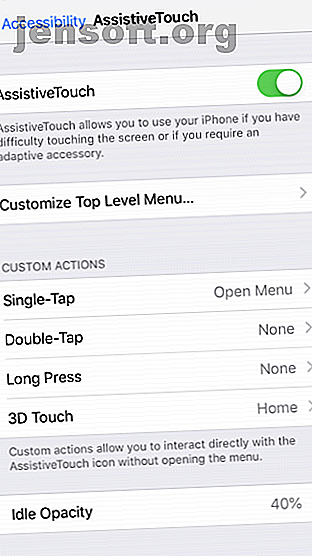
Cómo forzar la rotación al modo horizontal en iPhone
Anuncio
Todos se han sentido frustrados por la forma en que su teléfono maneja la rotación automática en algún momento. A veces, es posible que su iPhone no reconozca que lo ha girado, dejándolo con una experiencia de visualización menos que óptima.
Por supuesto, iOS ofrece una forma de bloquear su teléfono en modo vertical. Detiene esas molestas rotaciones cuando estás acostado usando tu teléfono, entre otros escenarios.
Pero, ¿qué pasa si quieres forzar a girar tu teléfono al modo horizontal? Sigue leyendo para descubrir cómo es posible.
Use AssistiveTouch


Puedes usar la función AssistiveTouch de iOS para rotar a la fuerza la pantalla de tu iPhone en modo horizontal, incluso si estás usando el dispositivo en modo vertical. Esta es la única forma nativa de rotar a la fuerza la pantalla de su iPhone.
Para usar AssistiveTouch, primero debe activarlo en el menú de Configuración de su iPhone:
- Abre la aplicación de configuración .
- Vaya a General> Accesibilidad> AssistiveTouch .
- Asegúrese de que la palanca en la parte superior de la pantalla esté en la posición On .
- Toque una de las cuatro opciones ( Toque único, Doble toque, Pulsación larga o 3D Touch ) y configúrelo en Abrir menú .
- Regrese a la pantalla de inicio de su iPhone.
Ahora debería ver un nuevo icono flotante en la pantalla. Realice la acción que establezca en Abrir menú en los pasos anteriores, luego vaya a Dispositivo> Rotar pantalla . Puede girar a la izquierda, a la derecha o al revés.
Si le preocupa que el nuevo icono en pantalla distraiga, no se preocupe. Se desvanecerá cuando no esté en uso, y puede tocar y arrastrar para moverlo por la pantalla.
Desafortunadamente, después del lanzamiento de iOS 9, Apple eliminó la parte de esta función donde su teléfono permanecería fijo en el paisaje hasta la próxima vez que bloquee la pantalla. Ahora, si fuerza iOS en modo horizontal y luego mueve su teléfono, la configuración horizontal se anulará.
( Nota: la función de rotación forzada no funcionará en aplicaciones que no admitan una vista horizontal. Solo el iPhone 6 Plus, 6S Plus, 7 Plus y 8 Plus pueden rotar sus pantallas de inicio. Por lo tanto, no existe la posibilidad de un hogar horizontal pantalla en iPhone X o posterior, probablemente debido a la posición de la cámara Face ID.)
Use una aplicación de control de rotación

La mayoría de los usuarios de iPhone estarán familiarizados con el concepto de jailbreak. Hacerlo te permite romper las restricciones de Apple; puede instalar aplicaciones y realizar ajustes que normalmente no están disponibles en iOS.
Explicar cómo hacer jailbreak a tu iPhone está más allá del alcance de esta discusión. De hecho, le recomendamos que no haga jailbreak a su teléfono. 4 razones de seguridad convincentes para no hacer jailbreak a su iPhone o iPad. 4 razones de seguridad convincentes para no hacer jailbreak. Es una buena idea sopesar los beneficios y los posibles inconvenientes. Lea más más por razones de seguridad. Pero si ya tiene un teléfono con jailbreak, debe consultar EasyAppOrientation. Es una de las únicas aplicaciones de control de rotación que vale la pena para iOS.
EasyAppOrientation ya no está disponible en ningún repositorio. En su lugar, deberá descargar el archivo DEB e instalarlo manualmente con Filza.
La aplicación le permite configurar la rotación forzada aplicación por aplicación. Por ejemplo, puede hacer que su aplicación de ereader preferida siempre se abra en horizontal, al tiempo que obliga a Spotify a ejecutarse siempre en modo vertical. Las cuatro opciones disponibles en EasyAppOrientation son Retrato, Paisaje a la derecha, Paisaje a la izquierda y Retrato (al revés).
Descargar: EasyAppOrientation (Gratis)
Otra solución de aplicación de rotación
Si EasyAppOrientation no proporciona lo que necesita, también puede consultar el videojugador giratorio. Obligará a girar su iPhone cada vez que se reproduzca un video, lo que significa que no habrá videos de paisajes molestos y pequeños en modo vertical.
La aplicación es de uso gratuito y está disponible en D4ni's Repo. Puede acceder al Repo de D4ni agregando https://repo.d4ni.nl/ a Cydia.
Use una aplicación de rotación de video


Una de las razones principales por las que las personas quieren rotar la pantalla en su iPhone es para ver videos en el formato correcto. Por supuesto, los videos son naturalmente mejores en modo horizontal, pero la naturaleza de los teléfonos inteligentes significa que la mayoría de las personas graban sus videos en retrato.
Afortunadamente, existen algunas aplicaciones que pueden rotar el video de tu iPhone de vertical a horizontal y viceversa. Una de las mejores aplicaciones de rotación de video en iOS es Video Rotate + Flip. Es de uso gratuito; puede eliminar anuncios con una compra en la aplicación.
Una vez que haya convertido su video de vertical a horizontal en la aplicación, exportará una copia al Camera Roll de su iPhone. Puede rotar a la fuerza videos de cualquier duración, y la aplicación no deja marcas de agua.
Y, por último, debido a que los videos se giran a nivel de cuadro, la salida es compatible con todos los reproductores de video en su computadora Mac o Windows.
Descargar: Video Rotate + Flip (Gratis)
Solución de problemas de iPhone en modo horizontal
Recuerde, aunque los tres métodos anteriores le permitirán cambiar la orientación de la pantalla en un iPhone, su teléfono debería ajustarse teóricamente cada vez que lo gire físicamente a la posición deseada.
Si no es así, aquí hay algunos consejos para solucionar problemas:
1. Comprobar bloqueo de rotación
¿Estás seguro de que no has activado accidentalmente el bloqueo de la vista vertical? Encontrarás esta palanca en el Centro de control. En un iPhone 8 o anterior, desliza hacia arriba desde la parte inferior de la pantalla para acceder a él. El iPhone X y los usuarios más nuevos deberían deslizarse hacia abajo desde la esquina superior derecha de la pantalla.
Aquí, toca el ícono de bloqueo de rotación (que parece un candado con una flecha circular alrededor) para activarlo / desactivarlo. El bloqueo permanecerá en su lugar hasta que lo desactive nuevamente.
2. Alternar el zoom de la pantalla


Como se mencionó, los propietarios de un iPhone 6 Plus, 6S Plus, 7 Plus u 8 Plus pueden rotar su pantalla de inicio. Si no está girando, la función de Zoom de visualización podría ser la culpable. Para desactivar Display Zoom, siga los pasos a continuación:
- Abre la aplicación de configuración .
- Vaya a Pantalla y brillo .
- Desplácese hacia abajo para Mostrar zoom .
- Vaya a Ver> Estándar .
3. Un acelerómetro roto
El acelerómetro de su teléfono es responsable de saber si está sosteniendo su dispositivo en vista horizontal o vertical. Por lo tanto, si su teléfono no gira manualmente, el acelerómetro podría romperse. Es una posibilidad si ha eliminado cualquier otra causa probable.
Si sospecha esto, tendrá que llevar su dispositivo a un taller de reparación certificado de Apple. Póngase en contacto con el soporte técnico de Apple para comenzar.
Más información Consejos y trucos sobre la pantalla del iPhone
Hemos visto cómo rotar la pantalla en un iPhone. Las soluciones que cubrimos deben ocuparse de todos sus problemas de rotación de pantalla.
Para obtener más información sobre cómo aprovechar al máximo la pantalla de su iPhone, consulte cómo grabar su pantalla en iOS Cómo grabar la pantalla de su iPhone Cómo grabar la pantalla de su iPhone Aquí le mostramos cómo grabar en pantalla en el iPhone con la herramienta de grabación de pantalla incorporada, así como algunas excelentes aplicaciones de terceros. Lee mas . También hemos visto cómo reparar la pantalla de tu iPhone a bajo precio si la rompes.
Explore más sobre: Accesibilidad, Consejos para iPhone, Trucos para iPhone, Solución de problemas.

